建立自訂事件
上次更新時間: 2025年10月24日
可搭配下列任何訂閱使用,除非另有註明:
-
行銷 Hub Enterprise
-
銷售 Hub Enterprise
-
Service Hub Enterprise
-
Data Hub Enterprise
-
Content Hub Enterprise
-
智慧 CRM Enterprise
自訂事件可讓您定義並追蹤您業務獨特的事件。自訂事件可以與事件屬性綁定,然後您可以在 HubSpot 的工具中使用這些屬性。
有多種不同的方式來建立自訂事件:
- 透過 API 傳送: 使用自訂事件定義端點建立您的事件。從那裡,使用您的事件 ID 與傳送自訂事件端點將事件發生傳送至 HubSpot。
- 從您的網站擷取資料,無需 API:
- 編碼 Javascript:使用 Custom Javascript,您可以使用代碼編輯器在 HubSpot 追蹤腳本中插入自訂代碼。
- 使用事件可視化器 (僅限Marketing Hub Enterprise):透過在您的網站上選擇頁面檢視或點選元素來追蹤。了解更多關於使用事件可視化器建立自訂事件的資訊。
- 匯入試算表:上傳事件資料試算表,以擷取離線活動、補充資料,或手動將任何工具與 HubSpot 整合。
- 設定 webhooks (僅限Data Hub 專業版和企業版): 自訂觸發 webhook 啟動的條件,以及將傳送的資料。
請注意:任何在傳統自訂事件工具中建立的事件,在 2025 年 8 月 1 日之後就不再有效。
事件創建過程包括兩個部分:
透過 API 建立事件
如果您透過 API 將資料傳送至 HubSpot,您可以使用「透過 API 傳送 」選項 或使用「 自訂事件定義」端點 來建立事件。在HubSpot的開發者文件中了解更多關於定義API呼叫的資訊。
您需要一些 API 調用的資訊,您可以從 HubSpot 內部取得這些資訊:
- 事件名稱:事件的內部名稱。
- 屬性名稱:您要傳送資料的屬性內部名稱。
完成創建您的事件,通過API發送數據:
- 選擇傳送資料至 HubSpot ,並複製追蹤 ID。
- 按一下建立。
尋找現有事件的內部事件名稱和屬性名稱:
- 在您的 HubSpot 帳戶中,導覽到資料管理>事件管理。
- 按一下事件名稱。接著您會被帶到事件詳細資訊頁面。
- 在頂部,找到內部名稱下的事件名稱。若要複製內部名稱,請按一下名稱旁的複製圖示。

- 若要尋找您要更新的內容的內部名稱,請按一下內容的名稱。
- 在右側面板中,按一下代碼圖示,然後檢視內部名稱下的名稱。
當傳送資料至您的事件時,以下限制適用:
- 屬性名稱限制為 50 個字元。
- URL 和 Referrer 屬性最多可接收 1024 個字元,而所有其他屬性最多可接收 256 個字元。
- 每個事件發生最多可包含 50 個屬性的資料。
- 屬性內部名稱必須以字母開頭,且只包含小寫字母 a-z、數字 0-9 及底線。內部名稱小寫後相同的屬性會被視為重複,且事件發生後只會使用其中一個屬性。
使用 Javascript 程式碼片段建立事件
- 在您的 HubSpot 帳戶中,導覽到資料管理>事件管理。
- 在右上方,按一下建立事件,然後選擇建立自訂事件。
- 選擇程式碼 Javascript。
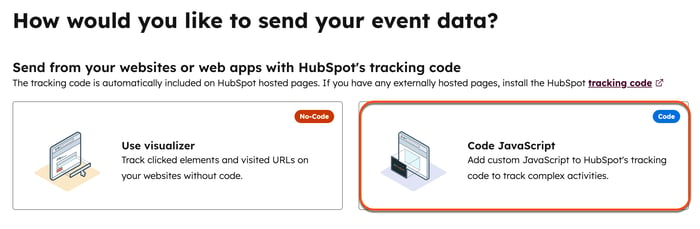
- 輸入事件名稱,並選擇提供事件描述。
- 選取關聯物件。這可讓您將事件發生與 HubSpot 中的不同物件相關聯,包括聯絡人、公司、交易和票券。
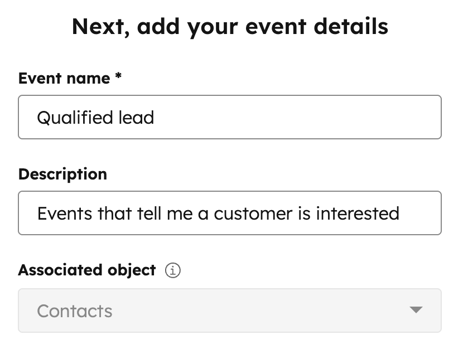
- 按一下下一步。
新增屬性
當建立事件時,預設事件屬性將可用。您也可以建立自己的自訂屬性。事件屬性與其他 CRM 屬性分開儲存,並且對事件而言是唯一的(即您無法從帳戶設定中編輯這些屬性)。
- 若要關閉預設事件屬性的建立,請將預設事件屬性切換為關閉。
- 若要建立自訂屬性,請按一下屬性的欄位類型,選擇屬性類型。選項包括
- 自訂字串屬性:建立純文字字串的屬性。
- 自訂數字屬性:建立一個數字值的屬性。
- 自訂時間戳屬性:建立屬於日期值的屬性。您必須以年代毫秒或 ISO8601 的形式傳送資料。
- 自訂日期屬性:建立日期值的屬性。
- 自訂布林屬性:建立一個布林值的屬性。
- 自訂枚數屬性:建立具有一組預定義值的屬性。
- 選取屬性後,在右側面板設定屬性:
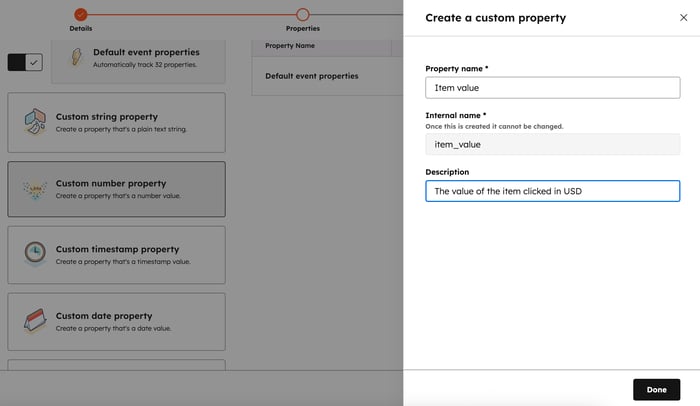
- 輸入屬性的名稱,並輸入屬性的說明。
- 針對枚舉屬性,按一下下一步,然後輸入您的屬性標籤和值。
- 枚舉屬性可以是單選或多選。若要啟用多選值,請開啟支援多選值切換。
- 針對枚舉屬性,按一下下一步,然後輸入您的屬性標籤和值。
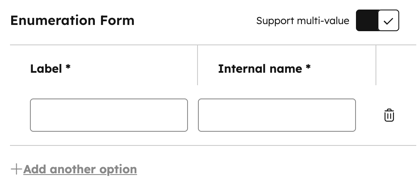
-
-
- 在傳送資料之前,您必須先設定數值和標籤。如果在傳送不在清單中的資料前沒有完成這個步驟,該資料將無法使用。若要透過 API 傳送多個值,請用分號分隔它們。
-
- 按一下下一步。
- 設定事件及其屬性後,您可以選取 Javascript 代碼片段,將此事件新增至網站追蹤代碼。
- 按一下完成。
使用 Javascript 程式碼片段建立事件可讓您自動將 Javascript 加入 HubSpot 追蹤程式碼。這可用於擷取更複雜的事件資料,而追蹤代碼預設並不擷取這些資料。
- 選擇Javascript 程式碼片段。使用右側面板中的片段在 HubSpot 中追蹤事件。在程式碼片段中將預先定義已建立的任何自訂屬性。
- 在右側面板中輸入文字,根據需要修改程式碼片段。您新增的任何程式碼都會自動包含在 HubSpot 追蹤程式碼中。
- 完成後,按一下「建立」 以完成事件並自動開始追蹤。
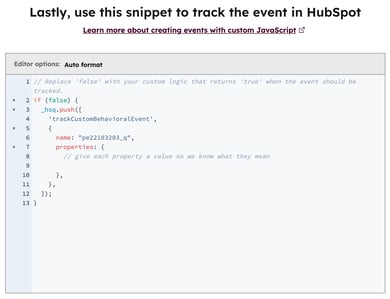
匯入活動資料
上傳來自個人活動的出席資料、來自未與 HubSpot 整合的應用程式的時間戳資料、來自供應商的一次性潛在客戶或活動資料,或任何其他試算表形式的活動資料。活動可讓您捕捉行為,然後在 HubSpot 中使用這些行為。
匯入可以 建立和更新 聯絡人記錄。 事件匯入只能用於已經發生的事件。 以下內容必須包含在自訂事件匯入檔案中:- 聯絡人電子郵件地址。
- 發生於時間戳記。進一步了解匯入檔案中日期屬性的格式。

若要匯入自訂事件
- 在您的 HubSpot 帳戶中,導覽到資料管理>事件管理。
- 在右上方,按一下建立事件,然後選擇建立自訂事件。
- 選取匯入試算表。
- 輸入事件名稱,並選擇提供事件描述。
- 選取關聯物件。目前,透過匯入建立的事件只能與連絡人相關聯。
- 上傳檔案。選擇匯入物件的方式和檔案語言,然後按一下下一步。
- 將列對應到事件和連絡人內容,然後按一下下一步。
- 確認匯入檔案的名稱。
- 按一下核取方塊,同意聯絡人期望收到您的訊息,以及您的匯入檔案不包含已購買清單。進一步了解HubSpot 的可接受使用政策。
- 選擇Occurred at 屬性的日期格式。
- 按一下完成匯入。
透過 API 建立事件
- 在您的 HubSpot 帳戶中,導覽到資料管理>事件管理。
- 在右上方,按一下建立事件,然後選擇建立自訂事件。
- 選擇透過 API 傳送。
- 輸入事件名稱,並選擇提供事件描述。
- 若要新增自訂事件屬性,請
- 輸入屬性名稱。此名稱也將應用於內部名稱 。
- 按一下欄位類型下拉式功能表,並選擇欄位類型。
- 可選擇新增說明。
- 如果要新增更多自訂屬性,請按一下+ 新增自訂屬性。
- 按一下下一步。
- 連結物件:
- 按一下選擇主要物件下拉式功能表,然後選擇關聯物件。這可讓您將事件發生與不同的物件連結,包括連絡人、公司、交易和門票。
- 按一下自訂匹配,並選擇您的事件和物件記錄之間的匹配 ID。只有當兩者的匹配 ID 相同時,事件才會連結至物件記錄。如果您使用自訂匹配 ID,您選擇的物件屬性必須要求唯一值。
- 按一下下一步。
- 若要在 HubSpot 中追蹤事件,請按追蹤 ID 旁的「複製」。
- 按一下建立事件。
請注意
- 您只能匹配相同資料類型的事件屬性和物件屬性。
- 如果需要,您可以稍後編輯自訂的匹配,但不能變更選取的主要物件。
設定 webhooks
設定會觸發 webhook 的條件。
- 在您的 HubSpot 帳戶中,導覽到資料管理>事件管理。
- 在右上方,按一下建立事件,然後選擇建立自訂事件。
- 選擇Setup webhooks。
- 輸入事件名稱並選擇關聯物件。
- 按一下下一步。
- 設定測試事件:
- 複製Webhook URL。
- 導覽到您要整合的第三方應用程式中的Webhook 設定頁面。
- 貼入複製的 URL。
- 按一下傳送測試事件。
- 按一下下一步。
- 檢視 webhook 的屬性。按一下Property type(屬性類型) 下拉式功能表,以選擇屬性類型 。
- 按一下下一步。
- 從第三方 webhook 中選擇與 HubSpot 物件屬性完全匹配的屬性。

使用自訂事件資料
自訂事件資料可在 HubSpot 的工具中檢視和使用。以下是檢視事件發生的位置,以及將資料納入其他工具的方法。
您可以使用事件清單中的動作下拉式選單、單一事件檢視或分析索引標籤中的圖表右上角,直接在選定的 HubSpot 工具中開啟您選定的事件。
報告自訂事件
可從自訂事件工具分析自訂事件的發生,事件資料也可在自訂報告建立工具和歸因報告中使用。
進一步瞭解如何分析自訂事件。
在聯絡人時間軸上檢視事件發生情況
事件發生將顯示在聯絡人記錄時間軸上,以及任何已填充的屬性。
要在聯絡人時間軸上檢視事件詳細資訊:
請注意:您無法檢視使用 webhooks 建立的自訂事件的時間軸活動。
在工作流程中使用自訂事件
在工作流程中,您可以使用「延遲直到事件發生」 動作或事件註冊觸發器,根據自訂事件的發生時間進行延遲。
- 在你的 HubSpot 帳戶中,瀏覽「自動化」>「工作流程」。
- 按一下工作流程的名稱。或者,學習如何建立新的工作流程。
- 若要新增觸發器
- 在工作流程編輯器中,按一下設定觸發器。
- 在左側面板中,選擇事件發生時。設定觸發器,然後按一下套用篩選器。
- 若要進一步精細觸發器,請按一下新增精細篩選器。您可以選擇其他屬性,以精簡要加入工作流程的物件。
- 根據預設,記錄只有在第一次符合註冊觸發器時才會註冊到工作流程中。若要啟用重新註冊,請在[object] should bere-enrolledin this workflow? (應否 將 [object] 重新註冊到此工作流程中)一節中,選擇Yes(是),每次觸發時都重新註冊。
- 若要加入延遲
- 在工作流程編輯器中,按一下+ 加號圖示來新增工作流程動作。
- 在右側面板中,選擇延遲直到事件發生。
- 設定延遲:
- 按一下事件下拉式功能表,然後選擇自訂事件。
- 然後選擇要延遲的事件屬性。
- 選取事件屬性的篩選器。
- 按一下套用篩選器。
-
- 選取最長等待時間,或選取盡可能延遲 核取方塊。
- 按一下儲存。
請注意:所有事件註冊觸發器將使用 OR 運算符號分開。這表示只有一個事件註冊觸發器必須發生,記錄才能註冊到工作流程中。
然後,工作流程會延遲註冊記錄,直到它們符合指定的自訂事件條件,或在事件發生時觸發。